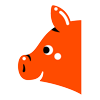株式投資を始めるのなら「日本経済新聞」(以下、日経)を毎日読んでおきたいもの。そこで上手に活用したいのがネット証券のサービスです。
今回は、ネット証券を使って、より便利に、日経新聞のニュースを探す方法をご紹介します。
目次
1 楽天証券に口座開設して「日経テレコン」を使おう
1.1 まずは口座開設
1.2 「iSPEED」ならログインすると無料で日経テレコンが使える
1.2.1 アプリをダウンロードし「iSPEED」で日経テレコンを開く
1.2.2 「iSPEED」で見る速報ニュース
1.2.3 「iSPEED」で見るきょうの新聞
1.2.4 「iSPEED」の記事検索機能
1.3 マーケットスピードをダウンロード
1.3.1 マーケットスピードで日経テレコンをひらく
1.3.2 マーケットスピードで見る速報ニュース
1.3.3 マーケットスピードで見るきょうの新聞
1.3.4 マーケットスピードの記事検索機能
2 まとめ
1 楽天証券 に口座開設して「日経テレコン」を使おう
に口座開設して「日経テレコン」を使おう
ここでは、楽天証券の口座開設の方法と、日経テレコンの使い方をチェックしましょう。楽天証券
で日経テレコンを閲覧するには、口座を開設し、楽天証券
が提供するスマートフォンアプリ(iOS/Android対応)「iSPEED」またはトレーディングツール「マーケットスピード」のダウンロードが必要です。
1.1 まずは口座開設
まず、口座開設の申し込みをします。楽天証券では、オンラインによる「クイック口座開設」と通常郵便による口座開設の2つの方法で口座開設ができますが、スピーディで簡単な「クイック口座開設」がおすすめです(NISA口座を同時開設したい場合は、通常郵便による口座開設)。必要事項の入力は10分もあればできると思います。
【STEP1 口座申し込み】
ホームページ内の口座開設ボタンをクリックして、申し込みます。
楽天会員であれば、楽天IDを入力すれば、登録済みの住所・氏名をそのまま流用できます。
【STEP2 初期設定画面の入力】
取引を始める際に必要な勤務先情報や、出金先金融機関、暗証番号などを入力します。
【STEP3 本人確認書類のアップロード】
免許証などの本人確認書類をデジカメやスマホなどで撮影し、画像をパソコンに取り込み、アップロードします。
【STEP4 楽天証券にて審査と口座開設手続き】
これは、楽天証券での作業になります。審査や手続きが完了すると、ログイン情報が郵送されてきます。
【STEP5 ログイン情報のお知らせ(ID/パスワード)受け取り】
ログインに必要な情報が郵便で届きます。不在の場合は通知がありますので、期限内に受け取りましょう。
【STEP6 マイナンバー登録】
2016年1月以降、証券会社の口座開設時にマイナンバーの登録が必要になりました。スマートフォンアプリ(iOS/Android対応)「iSPEED」を利用すれば簡単に登録できます。もし、スマホをお持ちでなければ郵送での登録になります。
1.2 「iSPEED」ならログインすると無料で日経テレコンが使える
2016年3月からスマートフォンアプリ「iSPEED」で、無料で日経テレコンが閲覧できるようになりました。細かい利用条件もなく、無料なので、ぜひ試してみたいですね。
1.2.1 アプリをダウンロードし「iSPEED」で日経テレコンを開く
まず、iPhone、iPadなら「AppStore」で、Androidスマホなら「Play ストア」で「iSPEED」と検索し、ダウンロードします。アプリを開いて、ログインボタンをクリックし、楽天証券総合口座のログインIDとパスワードを入力します。
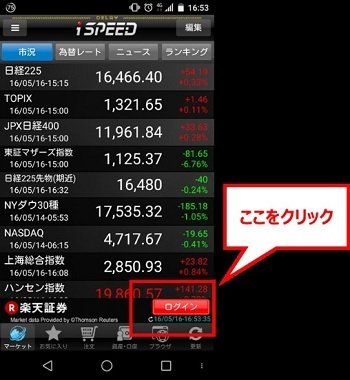
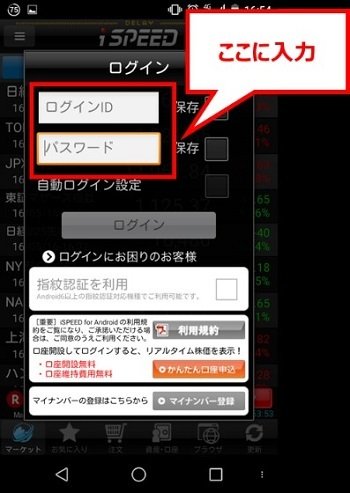
(出所:楽天証券「iSPEED」)
ログインしたら、「ニュース」のタブをクリックします。「ニュース」ページの左下にある「日経テレコン」のボタンをクリックします。

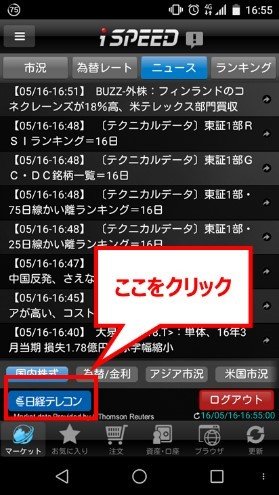
(出所:楽天証券「iSPEED」)
利用許諾事項に同意すると、日経テレコンが利用できます。
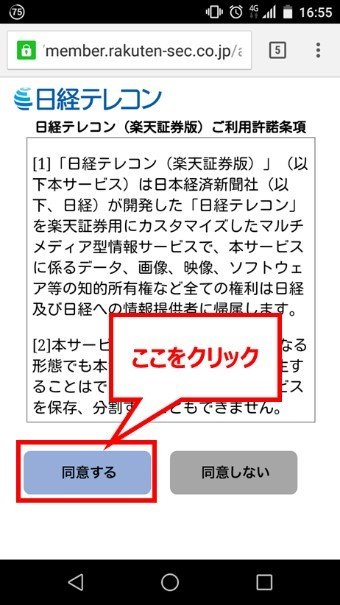
(出所:楽天証券「iSPEED」)
まず、表示されるのは速報ニュースです。速報ニュースは「主要」「経済」「政治」「国際」「産業」「マーケット(決算・財務、商品、株式、市況の4つの小分類含む)」などの全12ジャンルに分類してあります。1日約750~1,000本更新されます。
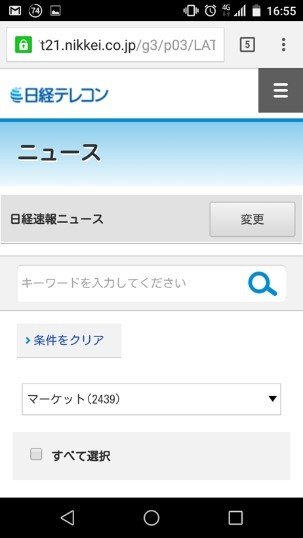
(出所:楽天証券「iSPEED」)
右上のメニューボタンを押して「きょうの新聞」を選んでみましょう。
「きょうの新聞」は、紙面のカテゴリにあわせて、見出しが一覧表示されます。
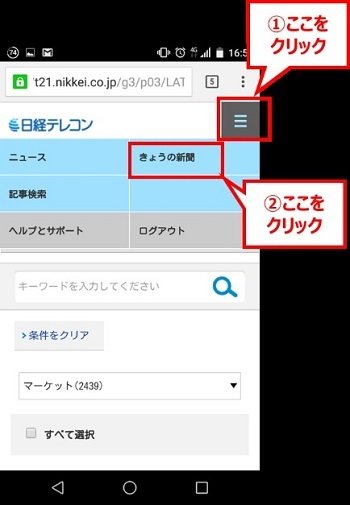
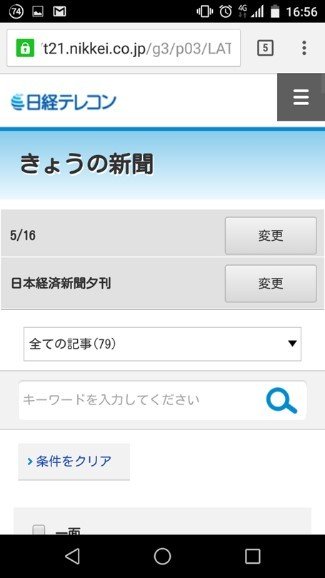
(出所:楽天証券「iSPEED」)
同様に、メニューボタンから、記事検索をしてみましょう。
記事検索機能では、キーワードや条件を入力し、過去1年間の記事を検索できます。検索対象となるのは、日経(朝刊・夕刊)、日経産業新聞、日経MJ、日経地方経済面、日経プラスワン、そして、速報ニュースです。
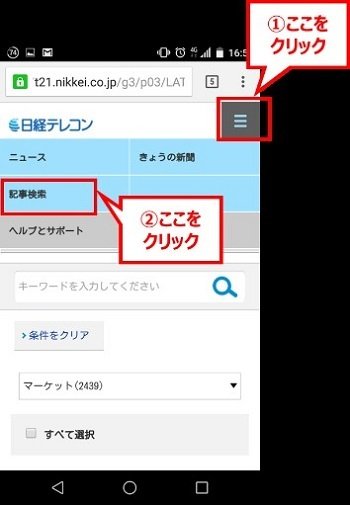
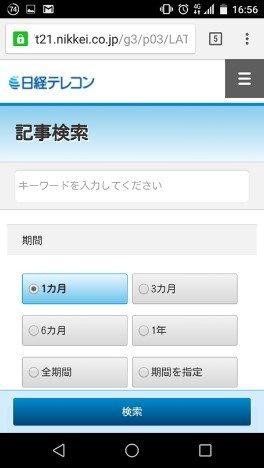
(出所:楽天証券「iSPEED」)
1.3 マーケットスピードをダウンロード
楽天証券に口座を開設し、オンライントレードツール「マーケットスピード」をパソコンにインストールすることでも日経テレコンが閲覧できます。ただし、日経テレコンの閲覧は無料なのですが、マーケットスピードは取引実績や口座状況に応じて利用料がかかりますのでご注意ください。
なお、マーケットスピードを無料で利用できる条件は以下のとおりです。
- 初めての利用(利用申請から3カ月間)
- 信用口座、先物・オプション取引口座、楽天FX取引口座のいずれかを開設済み
- 楽天証券への預り資産残高(株式・投信等)が30万円以上
- 申請時の預り金残高が30万円以上
- 過去3カ月に所定のお取引(約定)実績がある
多少の制約条件はありますが、パソコンでの取引が中心という場合は、マーケットスピードを活用し、日経テレコンを閲覧すると使いやすいと思います。
それではマーケットスピードでの日経テレコンの閲覧方法を見ていきましょう。
マーケットスピードをインストールし、利用申請をします。そして、ログインしたら、日経テレコンを使ってみましょう。
まずは、「ニュース」のタブをクリックします。
(出所:楽天証券 マーケットスピード)
ニュースヘッドラインのページが表示されたら、左メニューの「日経テレコンをクリックします。
(出所:楽天証券 マーケットスピード)
利用許諾条項に同意し、スタートです。
(出所:楽天証券 マーケットスピード)
「iSPEED」同様に、まず表示されるのは速報ニュースです。
(出所:楽天証券 マーケットスピード)
「きょうの新聞」も、「iSPEED」同様、紙面のカテゴリにあわせて、見出しが一覧表示されます。
(出所:楽天証券 マーケットスピード)
記事検索機能も「iSPEED」と同じように使えます。
(出所:楽天証券 マーケットスピード)
2 まとめ
いかがでしたか?株式投資の際には、自分で得た情報をもとに投資判断する力を養うことが大切です。日経を継続して読むと、経済や企業に関する幅広い知識と情報を収集することができます。実はこれ、証券会社やファンドで長年の経験を有するベテランアナリストもおすすめの情報収集方法なのです。ネット証券を上手に活用して、日経テレコンでしっかり情報収集しましょう!
LIMO編集部